建议的做法可加快并简化部件装配:
自定义部件视图
- 添加零部件时,关闭不影响当前设计部分的零部件的可见性。
- 在浏览器中的零部件上暂停光标以便在图形窗口中将其亮显。
- 单击鼠标右键,然后选择“在浏览器中查找”或“在窗口中查找”以查找零部件。
- 单击浏览器菜单栏上的双目镜符号,激活“查找”对话框。通过指定特定于搜索对象的搜索标准,来定位约束、特征和文件。
- 关闭不需要选择但需要查看其参考线框的零件的启用状态。
- 使用颜色区分部件中的子部件。例如,用一种颜色显示气压系统中的所有零部件,用另一种颜色显示某个供应商提供的所有零部件等等。将着色的子系统和可见性设置另存为“设计视图”。
使用表达自定义零部件状态
- 保存复杂子部件的设计视图或详细等级表达,然后仅打开放置子部件所需的零部件的可见性。放置子部件时,请使用详细等级表达。
- 关闭非重要零部件的可见性,并用唯一的名称保存设计视图表达。每次使用部件时,都请重新加载该设计视图表达。
- 将设计视图表达复制到详细等级以管理可见性和抑制状态。
- 创建并保存位置表达以捕获“快照”,以便对不同位置的部件进行运动研究和评估。
- 在位置表达的工程图中创建覆盖,以显示处于各种拉伸状态的部件。
- 创建表达的详细等级,以避免将不需要的零部件加载到内存中。通过降低内存需求来改善计算机性能。
- 使用曲面组合包覆面提取或衍生零件创建替换详细等级,来极大地减小文件大小和内存消耗。
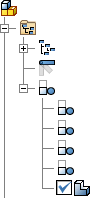
- 打开部件时,指定一组表达以获得所需的工作视图并达到造型效率。
效率规划
- 在创建零件之前,规划顶级部件和子部件结构。装配层次可以提高性能。
- 创建逻辑子部件,并将它们组合成更大的部件。根据需要使用“升级”和“降级”可以帮助创建子部件。
- 将子部件中使用的所有零部件保存在同一目录中。
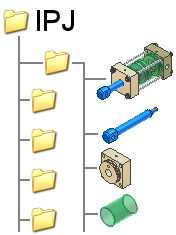
- 创建可以由许多项目中的设计师共享的零部件的共享网络目录。
- 为单个零部件分配“概要”和“项目”特性。
- 创建唯一的模板,使用它为特定项目或子部件创建零部件。预定义模板中的公共特性,以便使用该模板创建的所有零部件都继承这些特性。
- 在 Autodesk Inventor 内部和外部搜索属性,以查找所需的零部件文件。
- 保存并命名可能再次使用的搜索属性。
管理部件关系
- 仅使用控制零部件位置和运动所需数量的关系。关系占用内存。
- 避免冗余。在“应用程序选项”对话框的“装配”选项卡中,使用“启用关系冗余分析”来检查是否存在冗余联接。删除冗余关系。 重要: 在完成分析后关闭该选项。
- 每个部件中至少固定一个零部件,以优化求解性能。
- 使用公共关系参考(如果可能)。将所有零部件联接到公共零部件或几何图元,可提高性能和降低复杂度。例如,尽可能地使用原点定位特征来定位部件中的零部件。
- 将对称部件联接到中间平面和中心轴。
- 使用 iMate 可以减少成本并增强一致性。
- 若要定位关系,请将浏览器从“装配视图”更改为“造型视图”。所有关系都将收集在“关系”浏览器文件夹中。
- 在浏览器中的关系上暂停光标,以在图形窗口中将其亮显。
- 避免设计流程的后续步骤中可能删除的特征之间的关系。
- 在浏览器中的关系图标上暂停光标以显示亮显约束的所有特性信息。
- 将光标停留在浏览器中的感叹号图标上以显示不可识别关系的相关信息。
- 在删除或改变关系之前修复模型错误。
- 找到并修复或抑制任何关系错误。使用设计医生隔离零部件。
查找关系错误
存在错误的关系以黄色符号标记。
- 在浏览器层次顶部展开关系文件夹,以查看部件中的所有关系。
- 亮显关系错误以查看亮显的相关零件,然后在图形窗口中缩放该关系。
- 使用“自由移动”来移动零部件。橡皮筋可显示与其他零部件的连接。联接和错误图示符将显示在图形窗口中。在要查看选项的关系上单击鼠标右键。
- 在某个关系上单击鼠标右键,然后选择“另一半”展开浏览器,并将浏览器焦点重设为选定关系的另一半。
- 在冲突的关系上单击鼠标邮件,然后选择“诊断”来显示“关系冲突分析”对话框。使用“关系冲突分析”对话框抑制或删除关系,并解决关系错误。
- 使用“设计医生”诊断关系错误,并提出处理方式。
- 在某个关系上单击鼠标右键,然后选择“隔离零部件”,以仅显示涉及约束的零部件。
按照文件夹结构来管理设计文件
避免将所有部件文件存储在一个文件夹中。当 Autodesk Inventor 必须在一个文件夹内的成百上千个文件中搜索正确的文件时,它需要花费很长时间来打开文件。Autodesk Inventor 会将文件所在文件夹的路径作为文件名的一部分进行存储。当文件夹中的文件较少时,定位和打开文件的速度会比较快。如果可能,请将所有子部件放置在同一目录中。